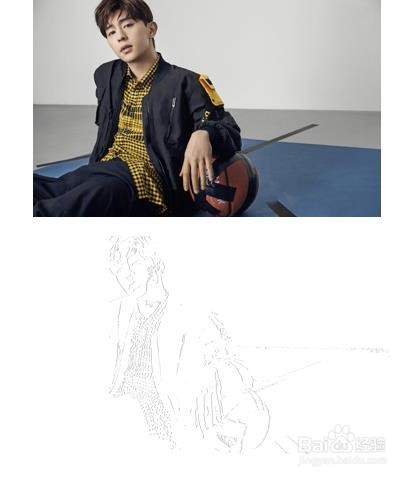1、首先打开PPT文档,新建幻灯片,示例如下

2、插入图片:【插入】【图片】,示例如下


3、选中图片,鼠标右键选择【设置图片格式】,示例如下
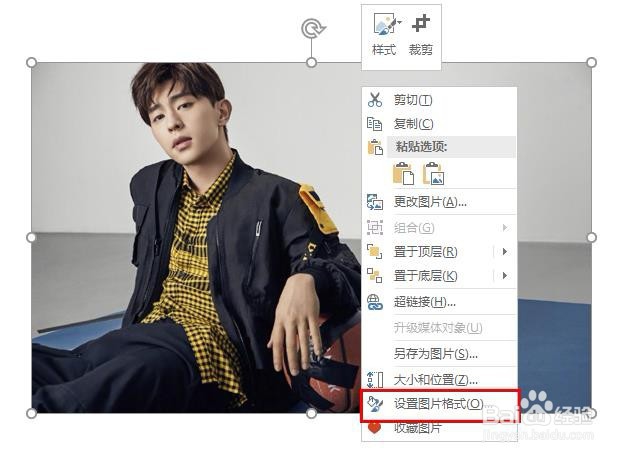
4、【设置图片格式】中【图片】选项进行设置:清晰度100%对比度100%饱和度0%,示例如下
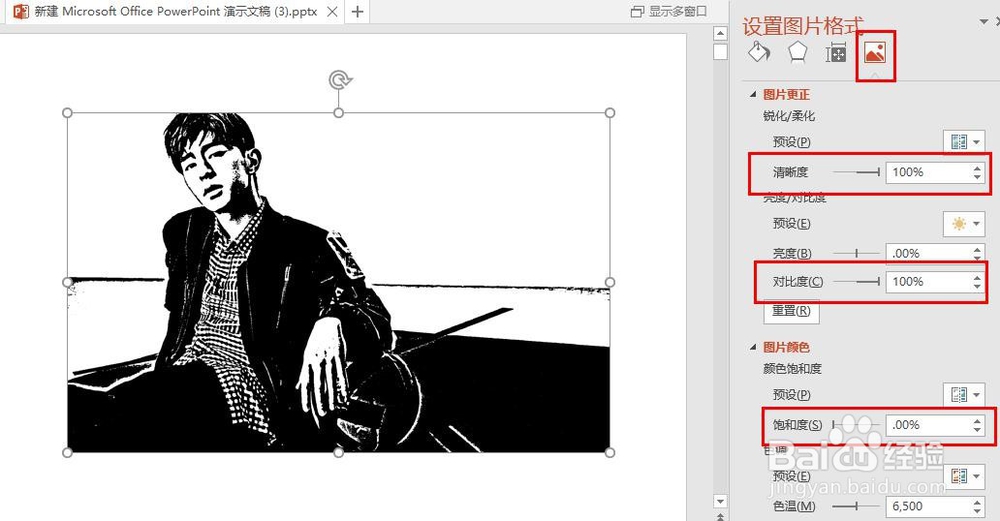
5、再设置图片效果:选中图片、执行【图片工具】【格式】【艺术效果】选择【发光边缘】,示例如下
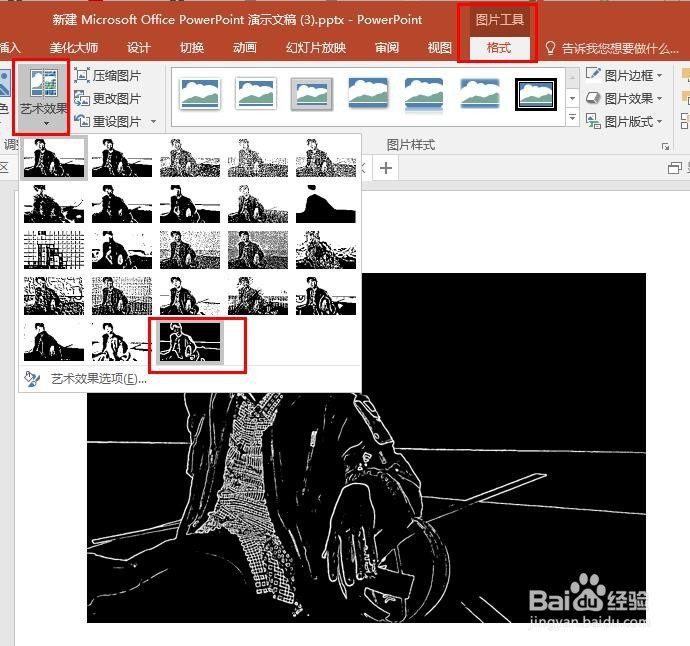
6、再设置图片透明色:选中图片、执行【图片工具】【格式】【颜色】选择【设置透明色】,在需要设置透明色的地方点击一下,本次需要在将黑色地方设置为透明,得到线条图,示例如下


7、对比看看,原图跟效果图,这样的线条图/轮廓图是不是你想要的的呢